Menggunakan game dan aplikasi di Windows Mixed Reality
Windows Mixed Reality hanya Windows, yang berarti Anda dapat menjalankan game imersif yang dirancang untuk realitas campuran. Anda juga dapat menjalankan semua aplikasi 2D reguler yang Anda kenal dan sukai di Desktop Anda (seperti Candy Crush atau Photoshop/AutoCAD).
Cara masuk ke permainan imersif pertama Anda
- Buka slate Store yang ditempatkan di rumah Windows Mixed Reality.
- Cari HoloTour.
- Unduh dan instal.
- Buka menu mulai Mixed Reality dengan menekan tombol Windows pada pengontrol Anda (atau Tombol Windows pada keyboard Anda). Cari HoloTour. Anda mungkin perlu memilih Semua Aplikasi.
- Pilih HoloTour di Mulai dan tempatkan slate.
- HoloTour akan meluncurkan pengalaman di headset Anda!
Cara menempatkan slate aplikasi 2D pertama Anda
- Buka slate Store yang ditempatkan di rumah Windows Mixed Reality.
- Cari aplikasi 2D favorit Anda (misalnya, Candy Crush).
- Unduh dan instal.
- Buka menu mulai Mixed Reality dengan menekan Mulai pada pengontrol Anda (atau Tombol Windows pada keyboard Anda). Cari Candy Crush. Anda mungkin perlu memilih Semua Aplikasi.
- Pilih Candy Crush di Mulai dan tempatkan slate.
- Anda sekarang dapat berinteraksi dengan slate 2D menggunakan pengontrol/ mouse & keyboard / gamepad!
Cara menggunakan aplikasi Desktop lengkap
- Buka menu mulai Mixed Reality dengan menekan Mulai pada pengontrol Anda (atau Tombol Windows pada keyboard Anda). Cari Pratinjau Desktop. Anda mungkin perlu menekan Semua Aplikasi.
- Pilih Pratinjau Desktop di Mulai dan tempatkan slate.
- Anda sekarang dapat melihat Desktop Anda!
- Pilih slate dan gunakan mouse dan keyboard Anda untuk meluncurkan aplikasi desktop lengkap yang Anda inginkan (seperti Photoshop atau AutoCAD).
Cara masuk ke pengalaman WebVR pertama Anda
- Pastikan headset Anda dicolokkan dan pengontrol Anda dinyalakan dan tersambung.
- Buka slate Microsoft Edge yang ditempatkan di Mixed Reality, atau aplikasi Microsoft Edge di desktop Windows.
- Navigasi ke situs web yang mendukung WebVR. Beberapa Contoh:
- Pilih tombol 'Masukkan VR' di halaman web. Ini mungkin terlihat mirip dengan:

- Pertama kali Anda mencoba memasukkan VR pada domain tertentu, browser akan meminta persetujuan untuk menggunakan tampilan imersif. Pilih Ya:

- Konten WebVR akan diluncurkan di headset Anda!
Catatan: Anda dapat meluncurkan pengalaman WebVR dari Microsoft Edge baik dari dalam Windows Mixed Reality, atau di desktop Windows.
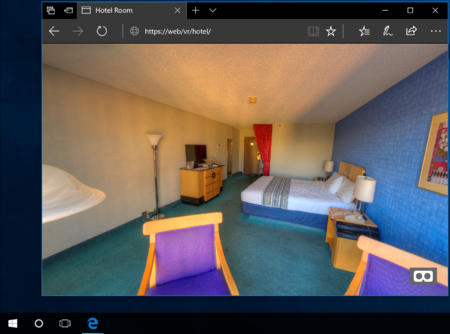
Memasukkan VR dari Microsoft Edge di desktop.

Memasukkan VR dari Microsoft Edge di dalam Mixed Reality cliffhouse.
Untuk meninggalkan pengalaman WebVR:
- Tekan tombol Windows pada pengontrol gerakan, atau keyboard.
- Tekan tombol escape pada keyboard.
- Beberapa halaman mungkin menawarkan cara untuk keluar dari VR dari dalam pengalaman imersif mereka.
- Untuk desktop Microsoft Edge:
- Lepaskan headset Anda dan buka tab browser yang berbeda
- Beberapa halaman mungkin menawarkan tombol di situs web 2D ke "Exit VR".
Cara masuk ke pengalaman SteamVR pertama Anda
Windows Mixed Reality untuk SteamVR memungkinkan pengguna untuk menjalankan pengalaman SteamVR pada headset Windows Mixed Reality imersif. Setelah menginstal Windows Mixed Reality untuk SteamVR, Anda dapat meluncurkan aplikasi SteamVR favorit Anda dari desktop atau pustaka Steam dan memutarnya langsung di headset Windows mereka.
Untuk memulai, ikuti petunjuk penyiapan SteamVR untuk Windows Mixed Reality.
Lihat juga
Jika Anda tertarik untuk mempelajari lebih lanjut tentang cara kerja Windows Mixed Reality, Anda mungkin juga ingin membaca tentang: